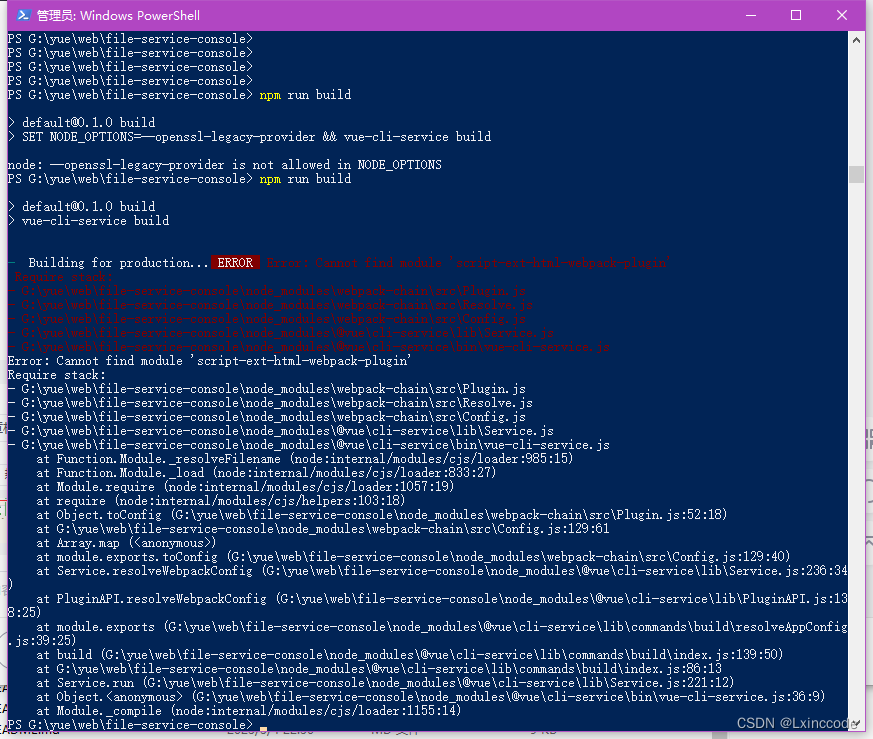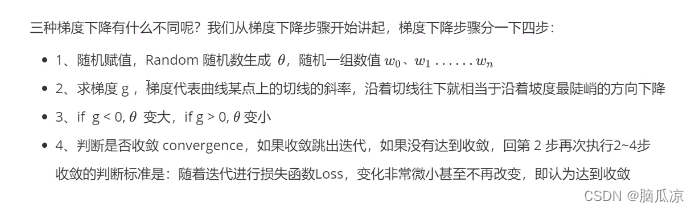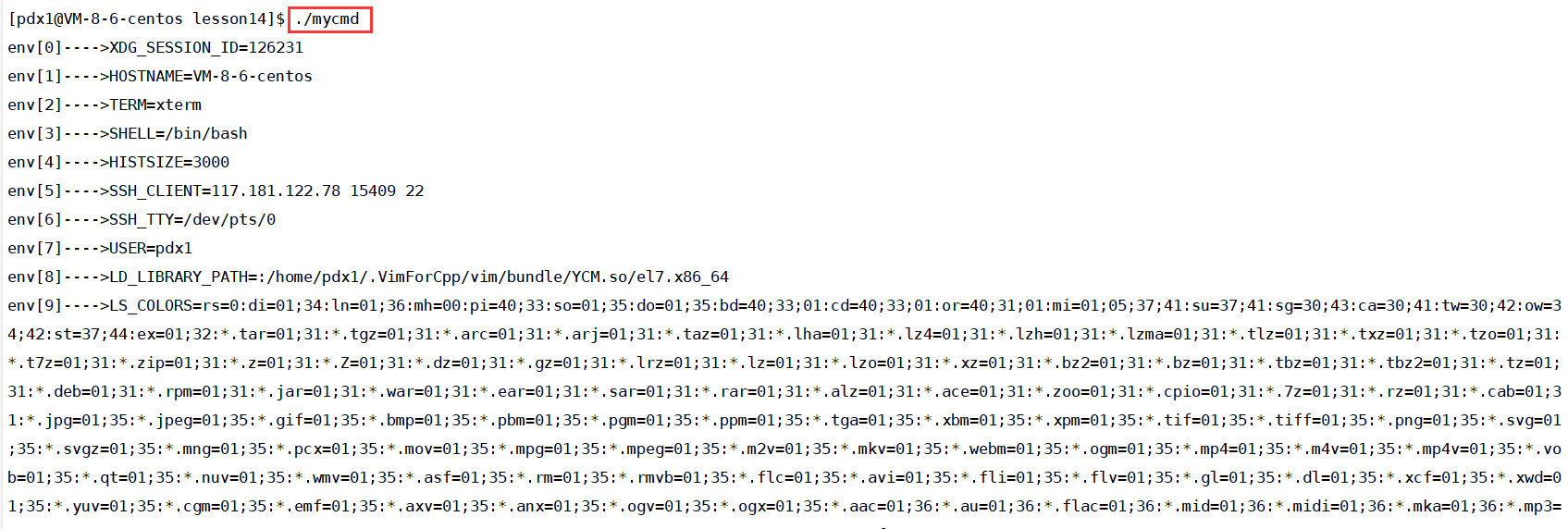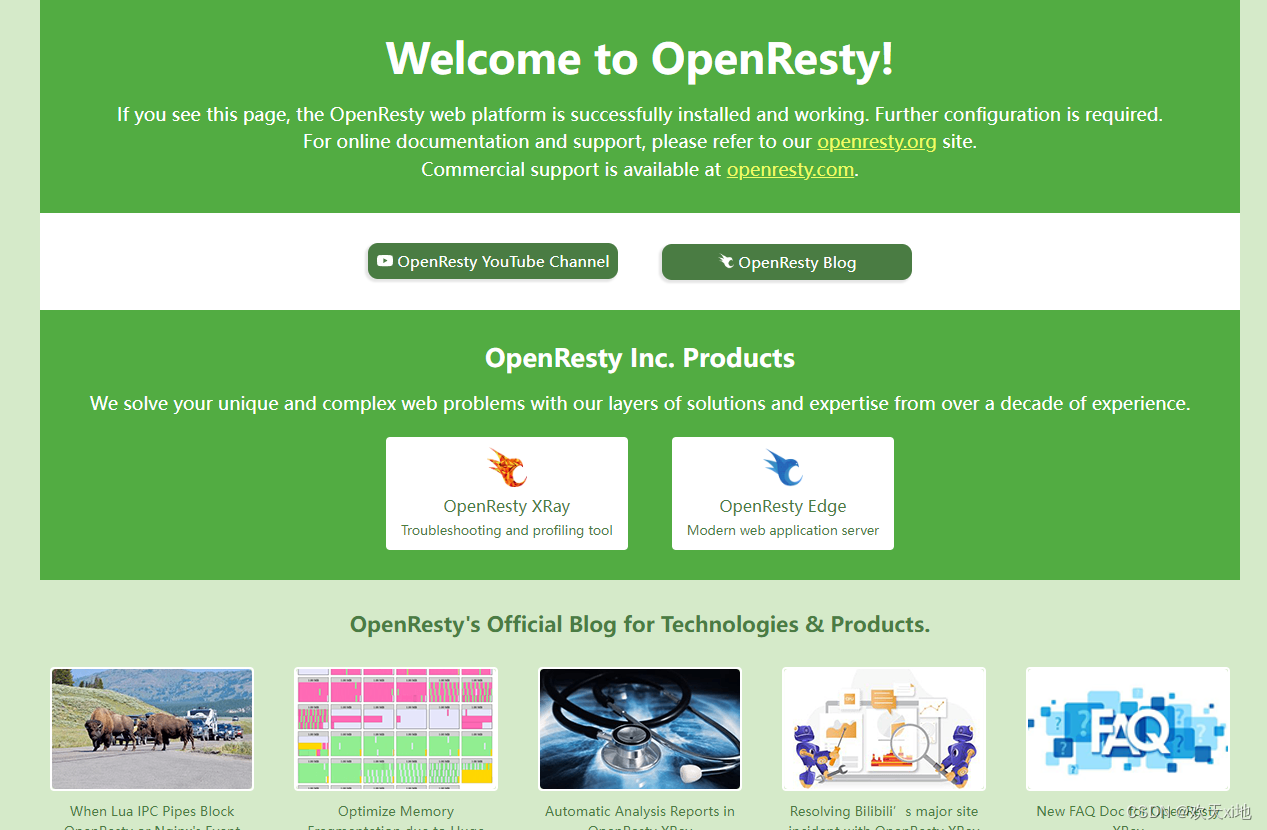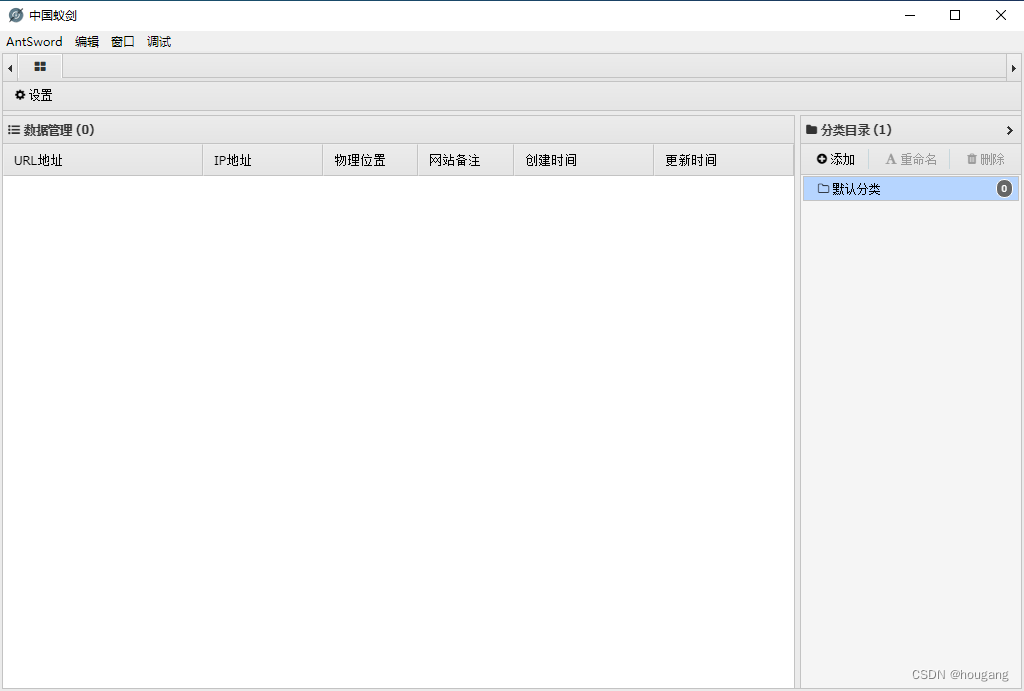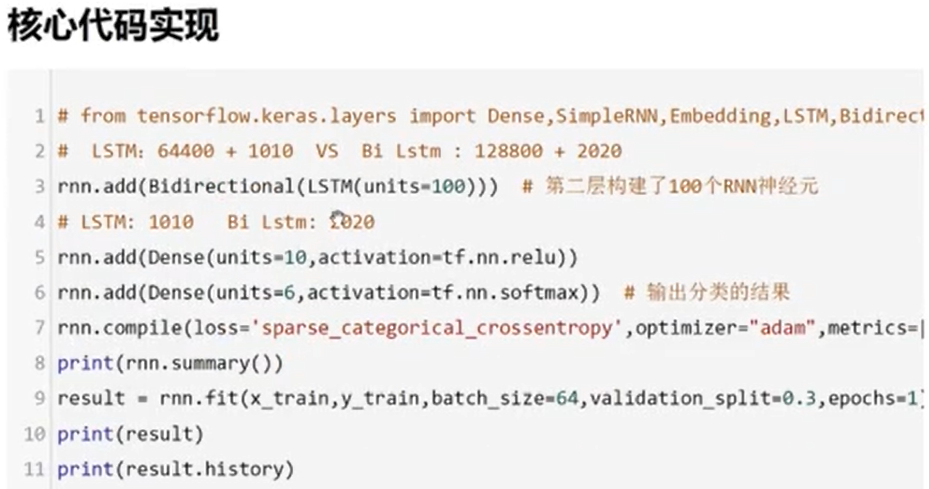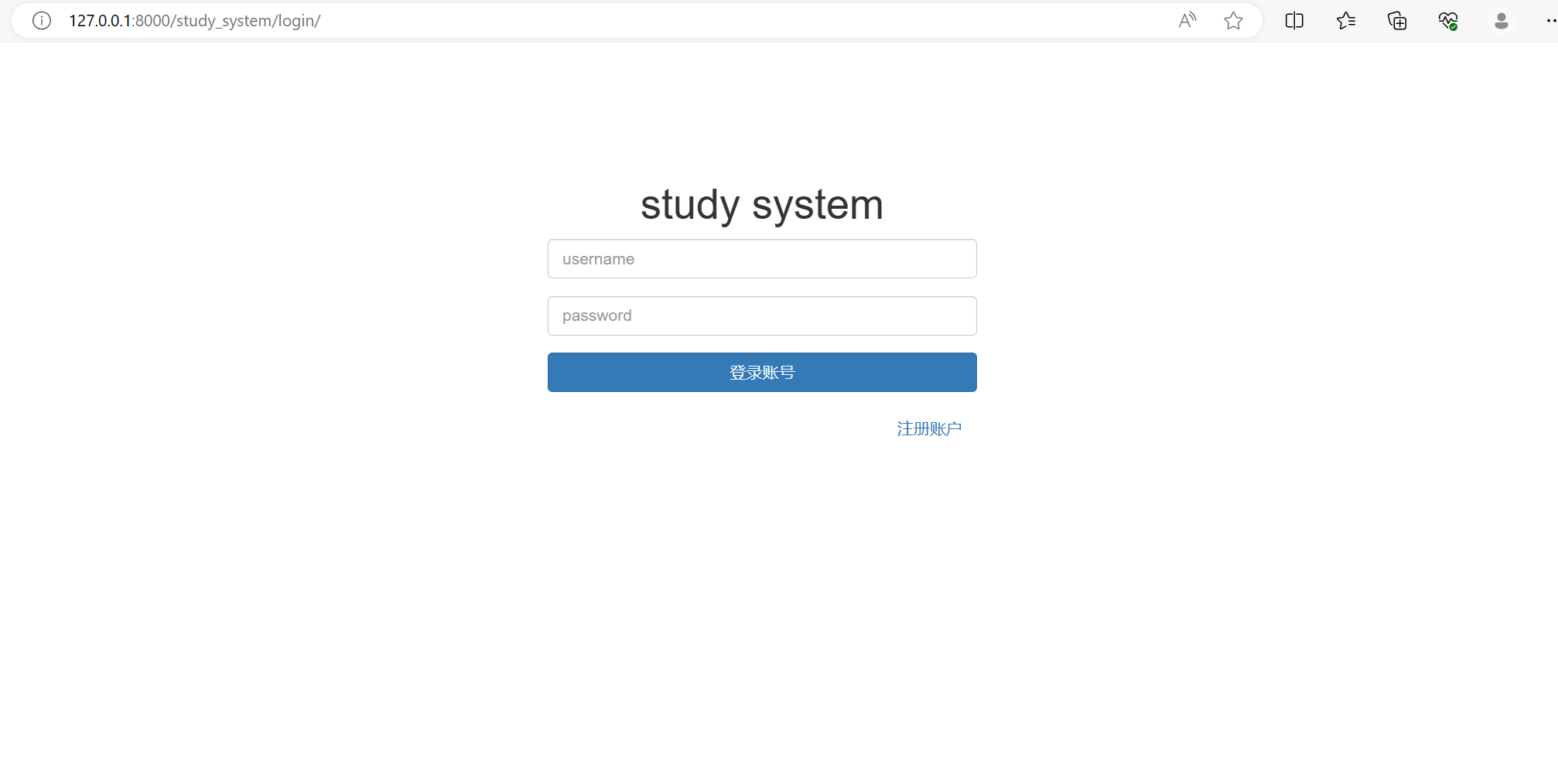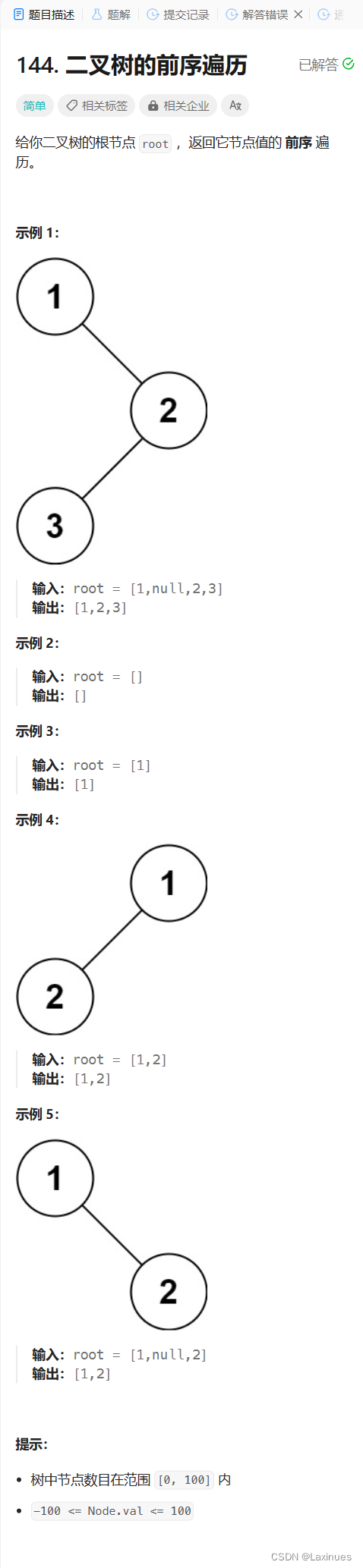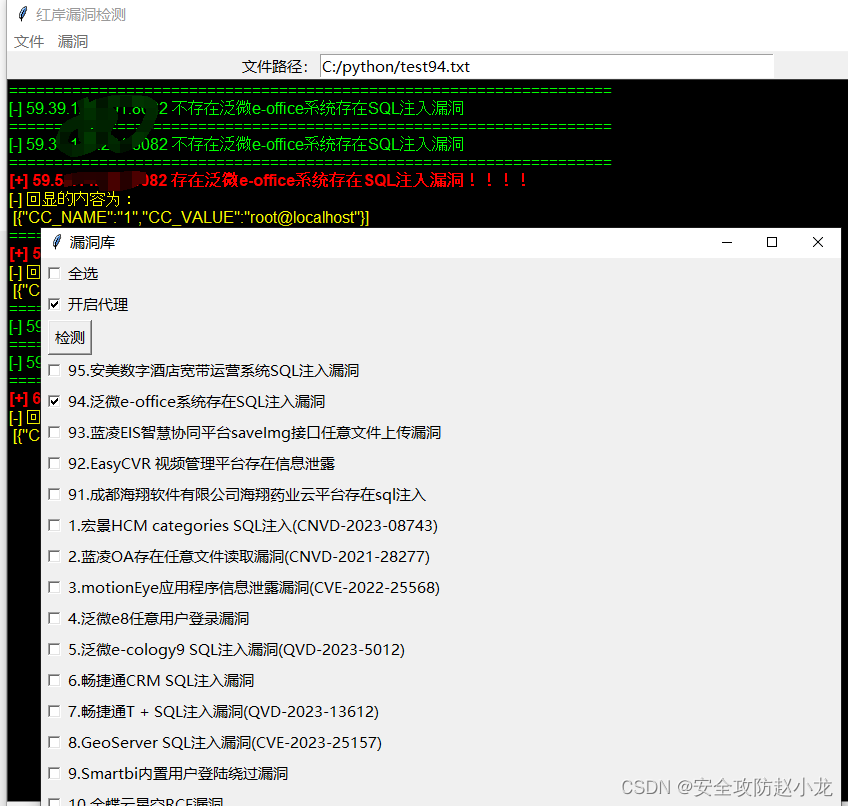Open CV中包含很多图像处理的算法,因此学会正确使用Open CV也是人脸识别研究的一项重要工作。在 VS2017中应用Open CV,需要进行手动配置,下面给出在VS2017中配置Open CV的详细步骤。
1.下载并安装OpenCV3.4.1与VS2017的软件。
2.配置Open CV环境变量。
计算机->(右键)属性->高级系统设置->高级->环境变量->(双击)系统变量中的path->在变量只里面添加相应的路径。添加的路径为:“…opencv\build\x64\vc15\bin”。里面的省略号请换成自己电脑上的路径,例如:E:\opencv\build\x64\vc15\bin。如图7所示。
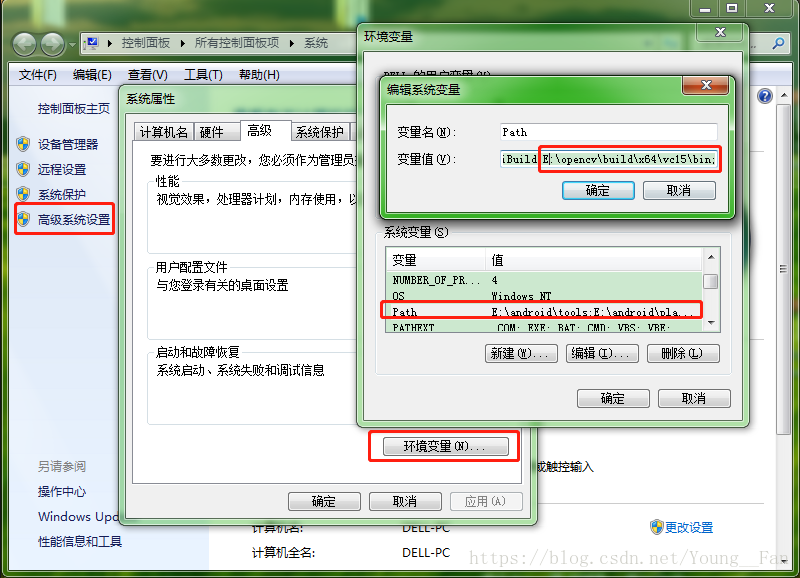
3.配置工程目录与链接库
需要配置包含目录和库目录,首先打开,视图->解决方案管理器->(右键)项目->属性->VC++目录。
1)配置包含目录。
添加“…opencv\build\include;…opencv\build\include\opencv;…opencv\build\incude\opencv2”即可,里面的省略号请换成自己电脑上的路径,如图8所示。
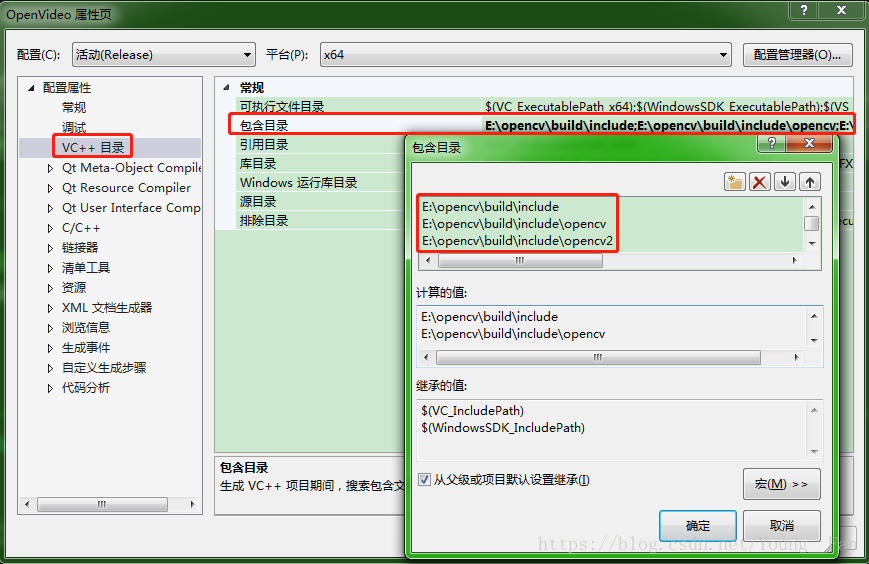
2)配置库目录
添加“E:\opencv\build\x64\vc15\lib即可,里面的省略号请换成自己电脑上的路径,如图9所示。
3)配置链接库
首先打开,视图->解决方案管理器->(右键)项目->属性->链接器->输入->附加依赖项,针对Debug配置添加“opencv_world341d.lib”,若在Release下,就添加“opencv_world341.lib”。这是OpenCV3版本的方便之处,OpenCV2版本需要添加很多项。操作如图10所示。
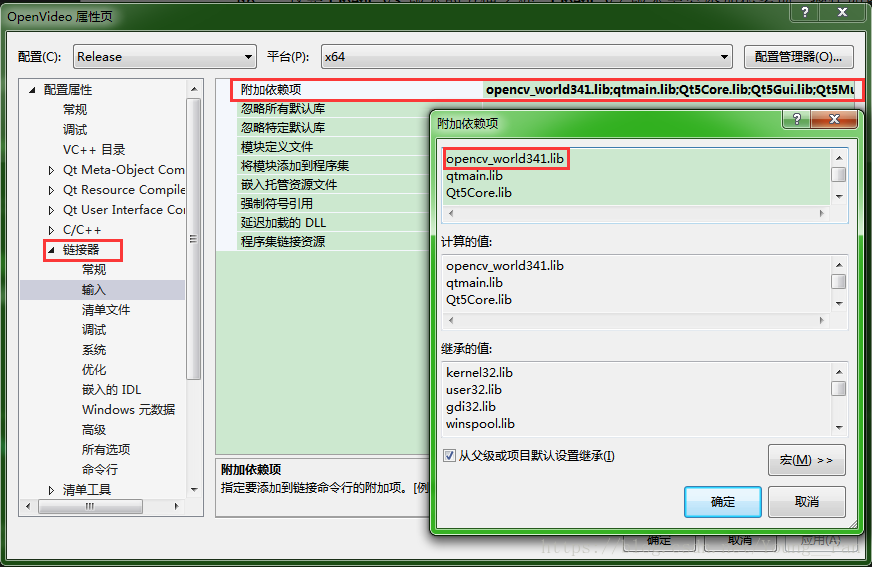
上述三步配置要注意每次新建工程都要重新配置,但也可以只配置一次,达到以后都不用单独配置的效果,那么就在属性管理器->展开项目->Debug|x64(或者Release|x64)-(双击)进Microsoft.Cpp.x64.user,然后后续操作和前面三步一样。
配置OpenCV
本文来自互联网用户投稿,该文观点仅代表作者本人,不代表本站立场。本站仅提供信息存储空间服务,不拥有所有权,不承担相关法律责任。如若转载,请注明出处:/a/114085.html
如若内容造成侵权/违法违规/事实不符,请联系我们进行投诉反馈qq邮箱809451989@qq.com,一经查实,立即删除!相关文章
opencv第一个例子
目的
这是用用QTopencv实现的一个完整的展示图片的例子,包括了项目的配置文件,完整的代码,以用做初次学习opencv用。
代码
工程文件:
QT core guigreaterThan(QT_MAJOR_VERSION, 4): QT widgetsTARGET openCv1
TEMPL…
react中的useReducer复杂的状态管理
一、useReducer
reducer官网教程 useReducer 是 React 提供的一个用于状态管理的 Hook。它可以替代 useState,更适用于处理复杂的状态逻辑。
useReducer 接受一个reducer函数和一个初始状态,并返回当前状态以及一个 dispatch 函数,用来触发…
科学计数法 [极客大挑战 2019]BuyFlag1
打开题目 注意中说,我们需要买flag,首先必须是cuit的学生,其次必须输对正确的密码
查看源代码得到 代码审计 首先,检查是否存在名为 password 的POST请求。 如果 password 存在,将其存储在变量 $password 中。 然后…
一百九十七、Java——IDEA项目中把多层文件夹拆开显示
一、目的
由于IDEA项目中,默认的是把文件夹连在一起显示,于是为了方便需要把这些连在一起的文件夹拆开,分层显示
如文件夹cn.kgc 二、解决措施
解决方法很简单
(一)找到IDEA项目上的小齿轮 (二…
AI:50-基于深度学习的柑橘类水果分类
🚀 本文选自专栏:AI领域专栏 从基础到实践,深入了解算法、案例和最新趋势。无论你是初学者还是经验丰富的数据科学家,通过案例和项目实践,掌握核心概念和实用技能。每篇案例都包含代码实例,详细讲解供大家学习。 📌📌📌本专栏包含以下学习方向: 机器学习、深度学…
arcgis删除细长图斑的方法
1、有一张图斑数据如下: 如上图,有很多细长的面要素,需要保留的仅是图中的块状要素。
2、首先要将被合并的要素进行拆分,具体拆分步骤如下: 将所有要素选中,点击高级编辑中的拆分按钮。 3、拆分后图斑就…
树莓派安装Ubuntu22.04LTS桌面版
工具:树莓派4B Raspberry Pi 自己下载的ubuntu22.04LTS img磁盘镜像文件 这里有一个小技巧:这个Raspberry Pi的选择镜像的时候在最后面一行可以选择自定义的镜像,哈哈哈哈,这就使得我们可以自己下载,而且知道那个文…
Redis 应用问题
1-缓存穿透
1.1-问题描述
Key 对应的数据在数据源并不存在,每次针对此 Key 的请求从缓存获取不到,请求都会压到数据源,从而可能压垮数据源。
比如:用一个不存在的用户ID 获取用户信息,不论缓存还是数据库都没有&…
基于Google Earth Engine云平台构建的多源遥感数据森林地上生物量AGB估算模型含生物量模型应用APP
最近我在 International Journal of Digital Earth (《国际数字地球学报》)发表了一篇森林生物量模型构建的文章:Evaluation of machine learning methods and multi-source remote sensing data combinations to construct forest above-gro…
[概述] 获取点云数据的仪器
这里所说的获取点云的仪器指的是可以获取场景中物体距离信息的相关设备,下面分别从测距原理以及适用场景来进行介绍。
一、三角测距法
三角测距原理
就是利用三角形的几何关系来测量物体的距离。想象一下,你站在一个地方,你的朋友站在另一…
vue(32) : win10创建vue2基础前端框架
vue2element-uiaxios 1.创建vue2项目
开发工具为HBuilderX 3.7.3 1.1.新建项目 1.2.普通项目-vue项目(2.6.10) 等待创建项目 2.安装element-ui组件
2.1右键左下角开始图标 2.2.cd进入项目目录,执行安装element-ui
npm i element-ui -S 2.3.main.js引入配置
import {Paginat…
人工智能基础_机器学习013_三种梯度下降对比_线性回归梯度下降更新公式_对梯度下降函数求偏导数_得到---人工智能工作笔记0053
这里批量梯度下降,就是用准备的所有样本数据进行梯度下降计算.
然后小批量梯度下降就是使用比如我一共有500个样本,那么我从中拿出50个样本进行梯度下降计算.
然后随机梯度下降,更厉害, 从一共有500个样本中,随机的取一个样本进行梯度下降计算,
首先我们看批量梯度下降,使用…
【Linux学习笔记】进程概念(中)
1. 操作系统的进程状态2. Linux操作系统的进程状态3. 僵尸进程4. 孤儿进程5. 进程优先级5.1. 优先级是什么和为什么要有优先级5.2. Linux中的进程优先级 6. 进程切换7. 环境变量7.1. 环境变量的认识7.2. 环境变量相关的命令7.3. 环境变量和本地变量7.4. 命令行参数7.5. 获取环境…
使用ssl_certificate_by_lua指令动态加载证书
1、下载 OpenResty - 下载
根据自己系统选择下载,我的是64位 2、解压到目录 3、启动openresty
进入解压后的目录,执行nginx.exe 浏览器输入 http://localhost 查看是否正常。显示以下画面就表示没有问题。
接下来可以开始准备动态安装证书 4、使用o…
渗透测试工具(AntSword)
软件安装
蚁剑渗透测试工具分为AntSword-Loader和antSword两部分
文件下载: AntSword-Loader下载地址:GitHub - AntSwordProject/AntSword-Loader: AntSword 加载器
antSword下载地址:Releases AntSwordProject/antSword GitHub
使用&a…
NLP之LSTM与BiLSTM
文章目录 代码展示代码解读双向LSTM介绍(BiLSTM) 代码展示
import pandas as pd
import tensorflow as tf
tf.random.set_seed(1)
df pd.read_csv("../data/Clothing Reviews.csv")
print(df.info())df[Review Text] df[Review Text].astyp…
Django实战项目-学习任务系统-自定义URL拦截器
接着上期代码框架,6个主要功能基本实现,剩下的就是细节点的完善优化了。
首先增加URL拦截器,你不会希望没有登录用户就可以进入用户主页各种功能的,所以增加URL拦截器可以解决这个问题。
Django框架本身也有URL拦截器࿰…
非递归(迭代)遍历二叉树
前言
在树结构中我们经常使用递归算法,但是递归本身的特质会带来很多疑难痛点,比如递归过深导致爆栈,或者是逻辑复杂...
本文将以树的前序遍历为例,浅析迭代算法如何模拟递归过程。 思路 我们先来看看这个算法的具体思想。 在递…
泛微e-office系统存在SQL注入漏洞
泛微e-office系统存在SQL注入漏洞 一、泛微简介二、漏洞描述三、影响版本四、fofa查询语句五、漏洞复现 免责声明:请勿利用文章内的相关技术从事非法测试,由于传播、利用此文所提供的信息或者工具而造成的任何直接或者间接的后果及损失,均由使…
【算能】stream在docker的环境下编译报错
错误问题一: /workspace/sophon-stream/element/multimedia/encode/../../../3rdparty/websocketpp/websocketpp/common/asio.hpp:56:14: fatal error: boost/version.hpp: No such file or directory 56 | #include <boost/version.hpp>
解决方法&a…
最新文章
- 埋点采集的日志数据常见的格式简介
- 自动化奇技淫巧:用SeleniumBase制作产品演示Demo
- 利用 Direct3D 绘制几何体—8.光栅器状态
- Elasticsearch的实战应用
- 100种算法【Python版】第14篇——Pollard‘s Rho 质因数分解算法
- 大模型算法二次开发,基本思路详细拆解
- [C++ 核心编程]笔记 4.2.7 类对象作为类成员
- ValueError: Object arrays cannot be loaded when allow_pickle=False
- HTML CSS
- Prometheus和Grafana的安装部署
- ubuntu20.04 加固方案-设置用户缺省UMASK
- Android Handler消息机制(五)-HandlerThread完全解析
- - 概述 - 《设计模式(极简c++版)》
- TechSmith Camtasia 2024破解版功能介绍及使用教程
- 扩散模型(Diffusion Model)详解:直观理解、数学原理、PyTorch 实现
- 软考-高级-系统架构设计师教程(清华第2版)【第18章 安全架构设计理论与实践(P648~690)-思维导图】
- # Oracle 库常见问题排查
- #android中的框架层
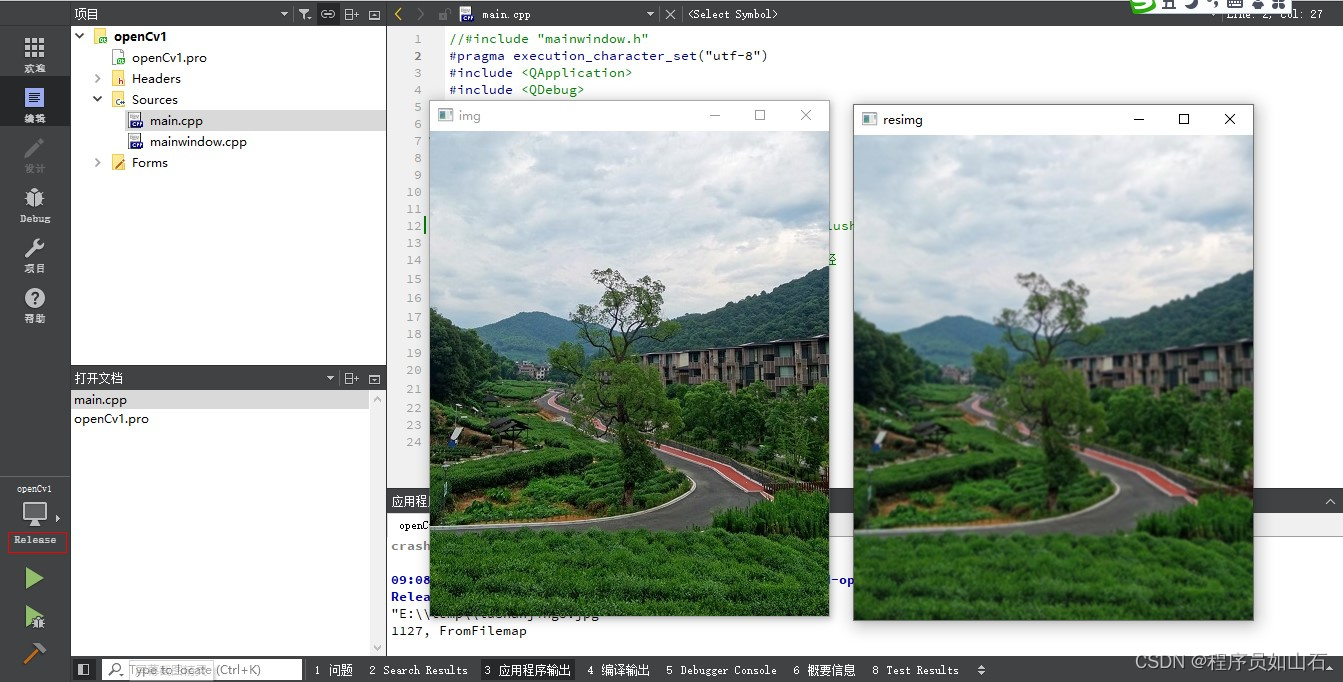
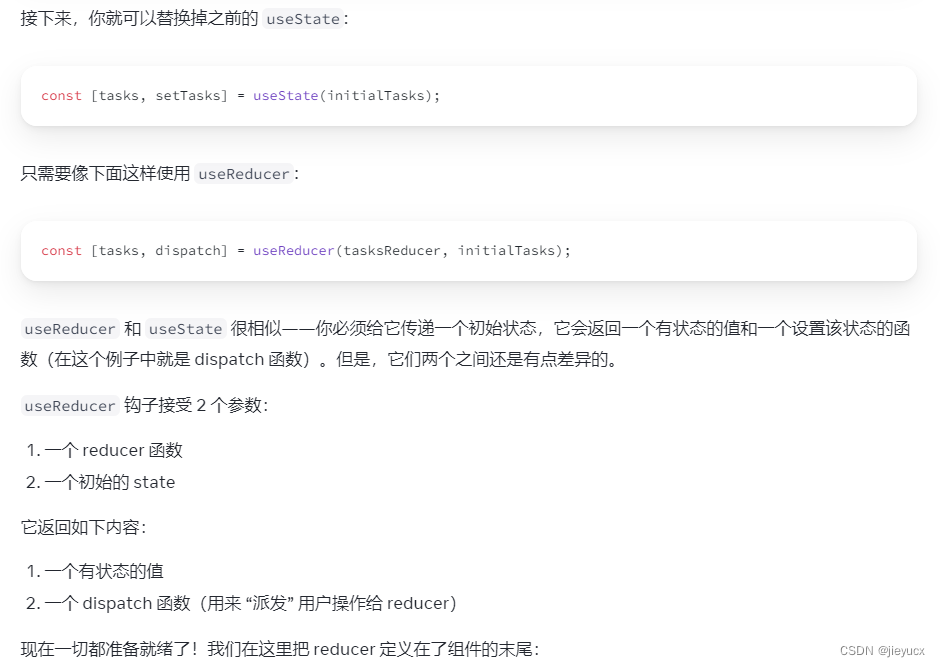
![科学计数法 [极客大挑战 2019]BuyFlag1](https://img-blog.csdnimg.cn/059b0fdc8b4349f1b2948ca33c8b1a6a.png)
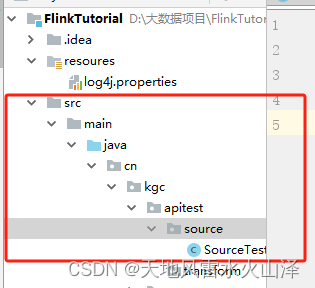

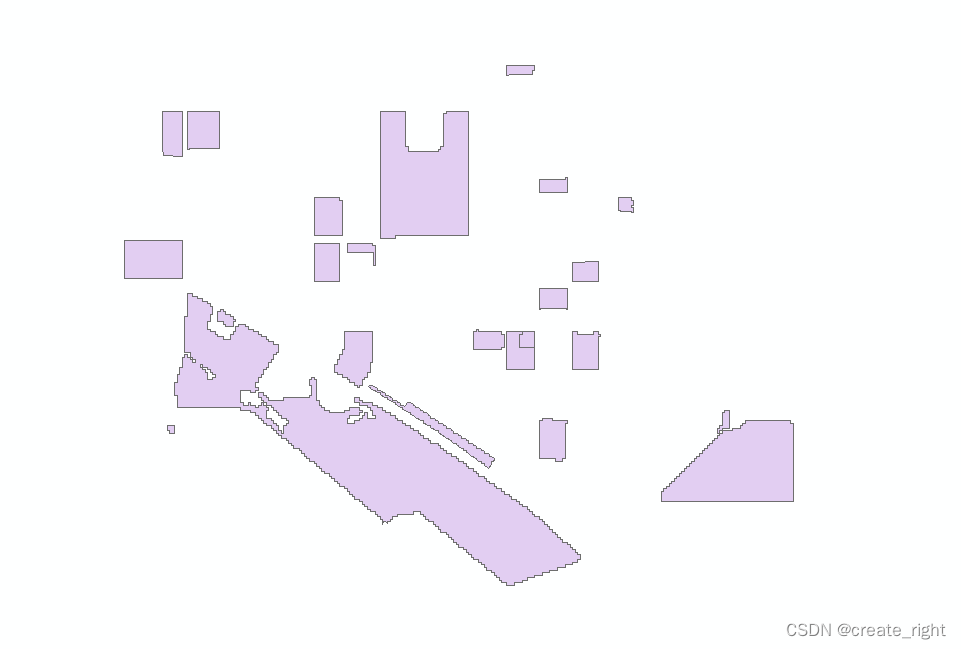
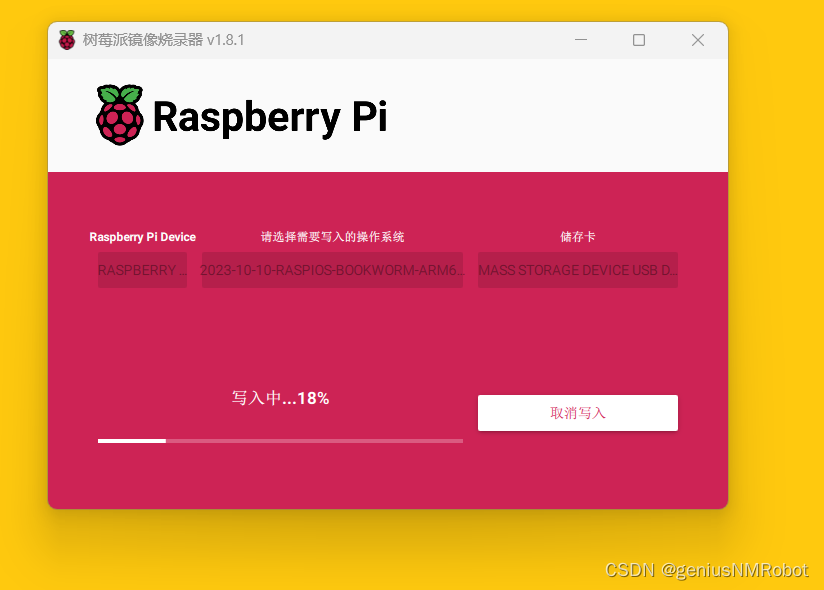
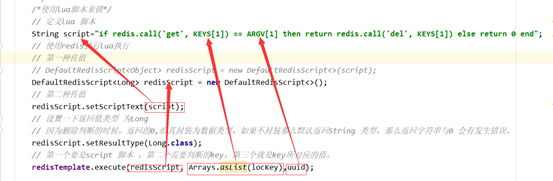
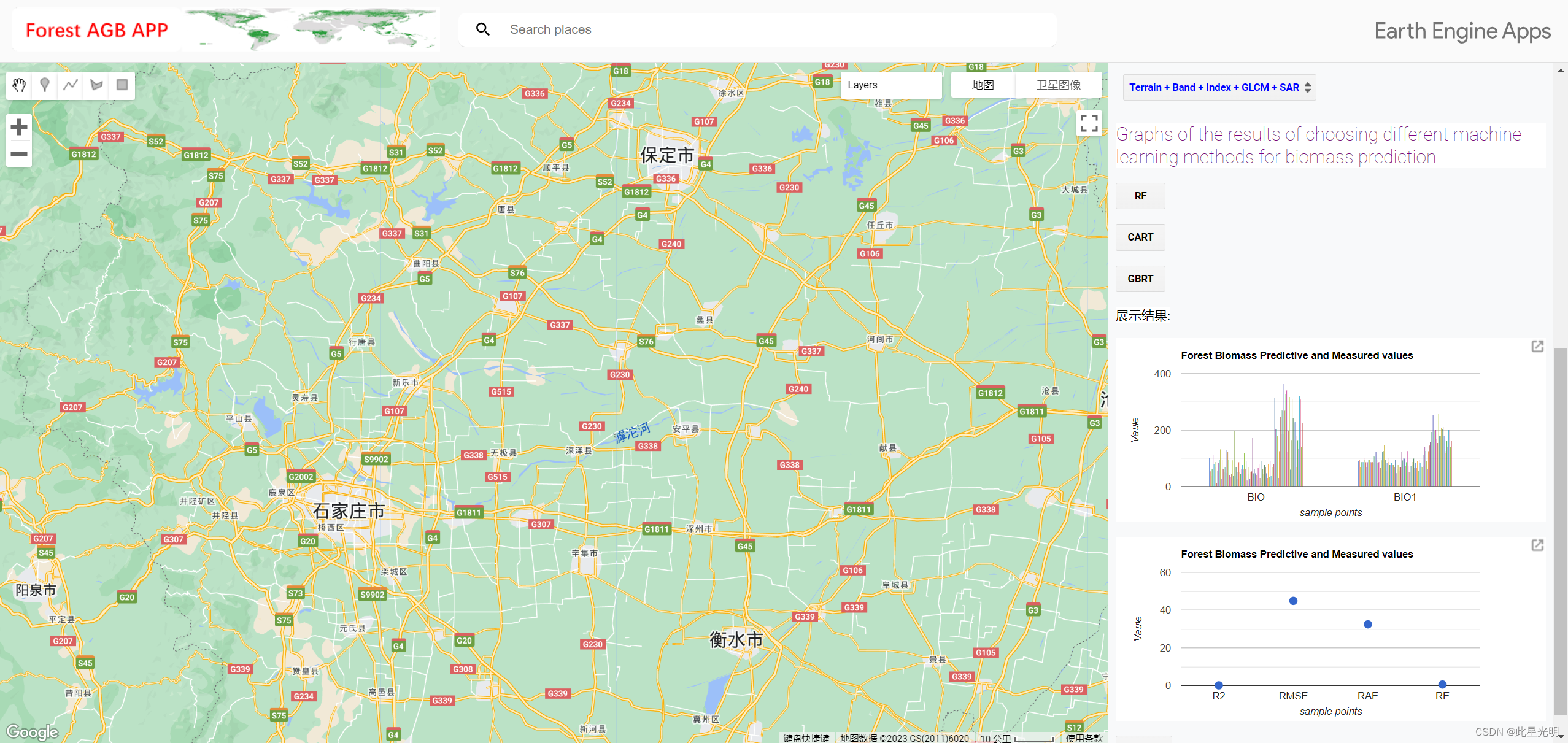
![[概述] 获取点云数据的仪器](https://img-blog.csdnimg.cn/a2782c674f8146d4b7e58c4c1c2e9acd.png)